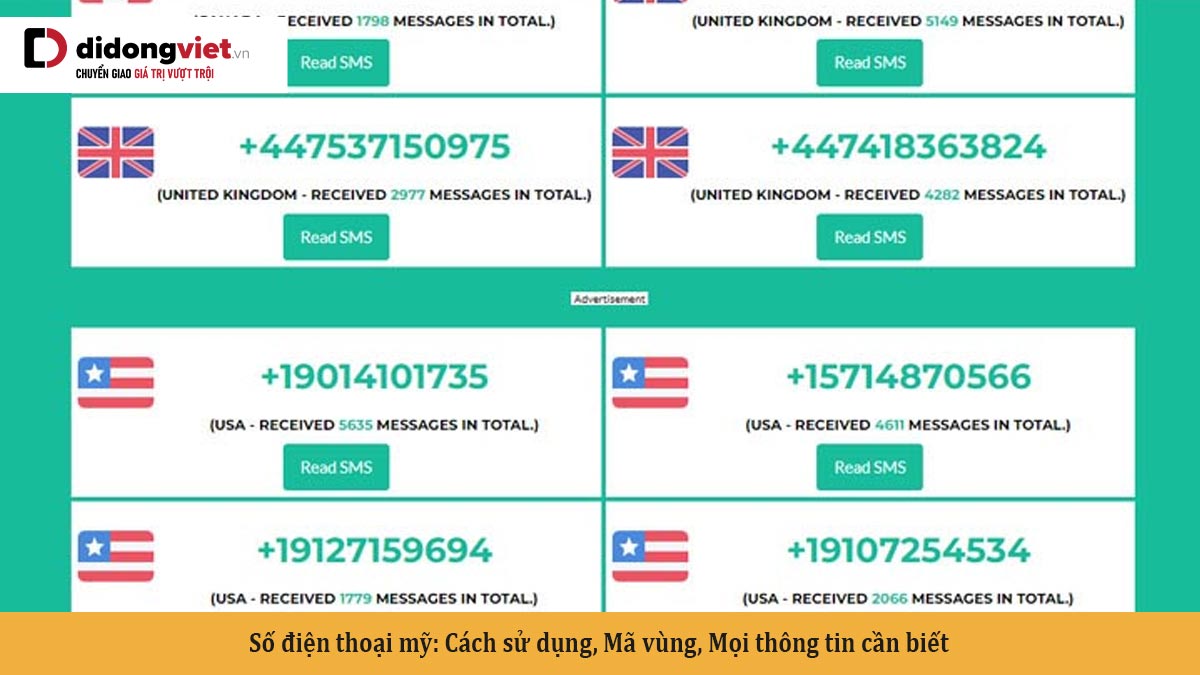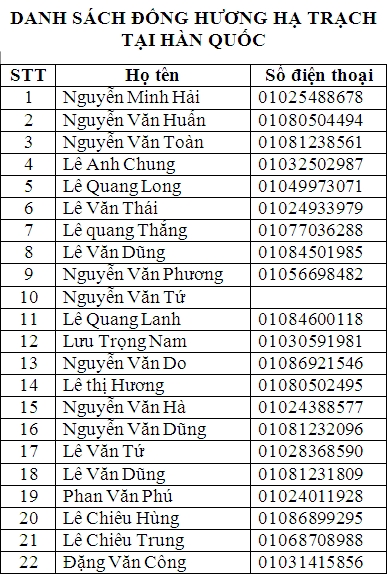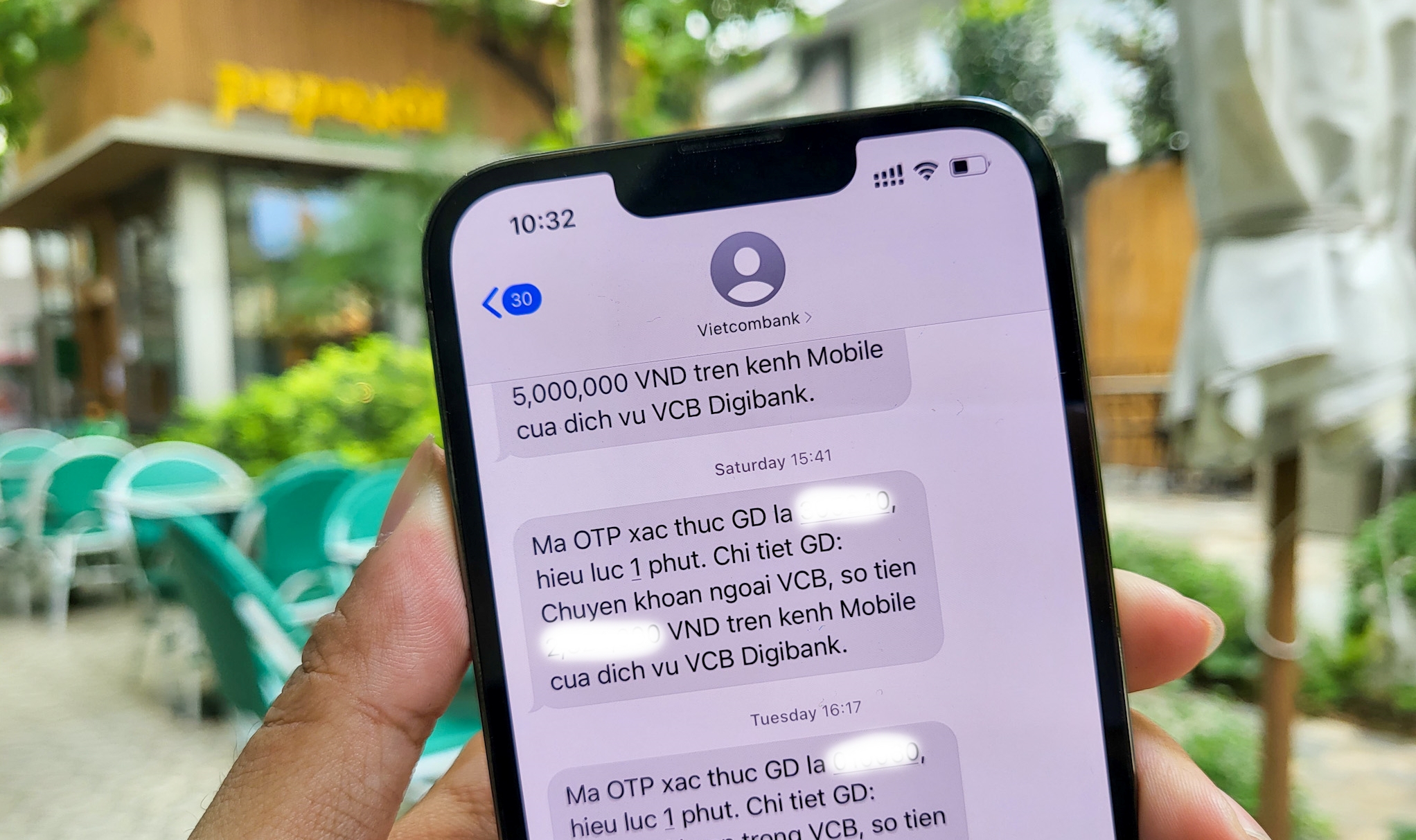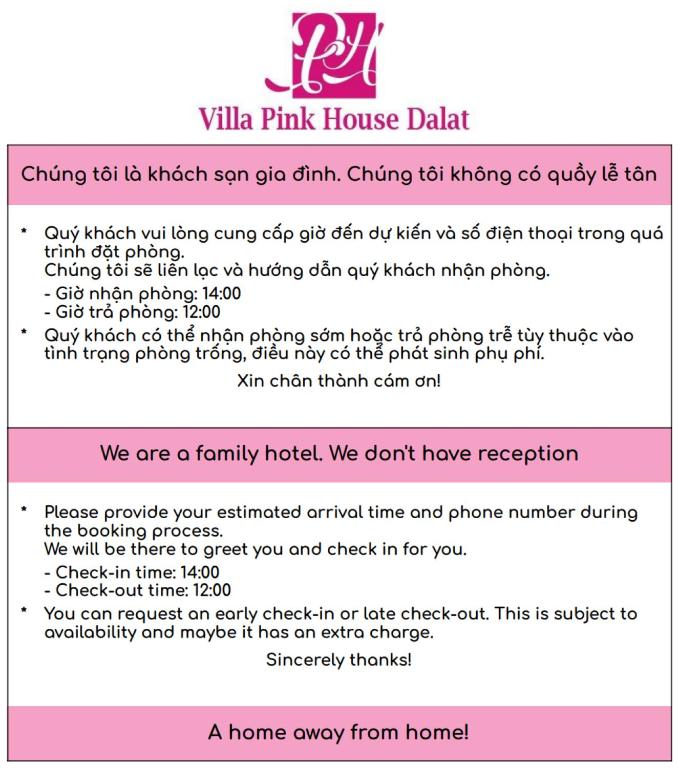Chủ đề cách chuyển danh bạ từ android sang iphone: Bạn đang tìm cách chuyển danh bạ từ Android sang iPhone mà không mất dữ liệu? Hãy khám phá hướng dẫn từng bước dễ dàng của chúng tôi để chuyển đổi mượt mà và nhanh chóng. Bài viết này sẽ cung cấp cho bạn tất cả các phương pháp hiệu quả, từ sử dụng ứng dụng Move to iOS đến thủ thuật chia sẻ tệp VCF. Chuẩn bị nâng cấp trải nghiệm di động của bạn ngay hôm nay với các bước đơn giản và hiệu quả!
Mục lục
- Hướng dẫn chuyển danh bạ từ Android sang iPhone
- Tổng quan về chuyển danh bạ từ Android sang iPhone
- 1. Sử dụng ứng dụng Move to iOS
- 2. Chuyển danh bạ thông qua tài khoản Google
- 3. Sử dụng thẻ SIM để chuyển danh bạ
- 4. Chuyển danh bạ bằng tệp tin VCF
- 5. Sử dụng các ứng dụng chuyển dữ liệu khác
- 6. Lưu ý khi chuyển danh bạ và dữ liệu
- 7. Các vấn đề thường gặp và cách khắc phục
- 8. Tư vấn chọn iPhone mới cho người dùng Android
- 9. Kết luận và khuyến nghị
- Làm thế nào để chuyển danh bạ từ thiết bị Android sang iPhone?
- YOUTUBE: Cách chuyển danh bạ từ Android sang iPhone đơn giản
Hướng dẫn chuyển danh bạ từ Android sang iPhone
1. Sử dụng ứng dụng Move to iOS
Tải và sử dụng ứng dụng Move to iOS để chuyển danh bạ, hình ảnh, video, tin nhắn, tài khoản email và nhiều hơn nữa từ Android sang iPhone. Cần kết nối cả hai thiết bị với mạng WiFi và đảm bảo pin trên 50%.
2. Chuyển danh bạ qua tài khoản Google
Đồng bộ danh bạ trên Android với tài khoản Google, sau đó đăng nhập tài khoản Google trên iPhone và bật đồng bộ danh bạ.
3. Chuyển danh bạ thông qua tệp tin VCF
- Trên Android: Mở ứng dụng Danh bạ, chọn chia sẻ danh bạ qua tệp VCF.
- Trên iPhone: Mở tệp VCF nhận được và nhập danh bạ vào ứng dụng Danh bạ.
4. Sử dụng Thẻ SIM
Xuất danh bạ từ Android vào thẻ SIM, sau đó chuyển thẻ SIM sang iPhone và nhập danh bạ.
5. Sử dụng các ứng dụng chuyển dữ liệu khác
Ngoài Move to iOS, có thể sử dụng các ứng dụng như AT&T Mobile Transfer để chuyển dữ liệu giữa hai thiết bị.
| Phương pháp | Ưu điểm | Nhược điểm |
| Move to iOS | Chuyển đồng bộ nhiều loại dữ liệu | Cần iPhone mới chưa cài đặt |
| Tài khoản Google | Đơn giản, nhanh chóng | Phụ thuộc vào tài khoản Google |
| Tệp tin VCF | Chuyển đổi linh hoạt | Cần thao tác nhiều bước |
| Thẻ SIM | Không cần internet | Giới hạn số lượng liên hệ |
Lưu ý: Trước khi chuyển dữ liệu, hãy sao lưu và đảm bảo cả hai thiết bị đều đủ pin và được kết nối mạng.

READ MORE:
Tổng quan về chuyển danh bạ từ Android sang iPhone
Chuyển danh bạ từ Android sang iPhone không còn là quá trình phức tạp nhờ vào sự đa dạng của các phương pháp và công cụ hỗ trợ. Có một số cách để thực hiện việc này, từ việc sử dụng ứng dụng được thiết kế đặc biệt như Move to iOS đến việc sử dụng các dịch vụ trực tuyến hoặc ứng dụng của bên thứ ba.
- Move to iOS: Ứng dụng này do Apple phát triển, giúp chuyển gần như mọi dữ liệu từ Android sang iPhone, bao gồm cả danh bạ.
- AT&T Mobile Transfer: Một lựa chọn khác cho việc chuyển dữ liệu, bao gồm danh bạ, giữa hai thiết bị.
- Tệp tin VCF: Một phương pháp đơn giản khác là tạo và chia sẻ một tệp VCF chứa danh bạ từ Android sang iPhone.
- Thẻ SIM: Sử dụng thẻ SIM là phương pháp truyền thống để chuyển danh bạ giữa các thiết bị.
Lưu ý quan trọng khi chuyển dữ liệu là đảm bảo cả hai thiết bị đều được kết nối mạng và có đủ dung lượng pin để hoàn thành quá trình chuyển đổi.
1. Sử dụng ứng dụng Move to iOS
Chuyển danh bạ từ Android sang iPhone chưa bao giờ dễ dàng hơn với ứng dụng Move to iOS. Dưới đây là các bước để sử dụng ứng dụng này một cách hiệu quả:
- Tải ứng dụng: Mở Google Play trên điện thoại Android và tải xuống ứng dụng Move to iOS.
- Chuẩn bị iPhone mới: Bật iPhone mới và tiến hành cài đặt ban đầu. Khi đến màn hình "Apps & Data", chọn "Move Data from Android".
- Thiết lập kết nối: Mở ứng dụng Move to iOS trên điện thoại Android và nhấn "Continue". Đồng thời, nhấn "Continue" trên iPhone khi được nhắc. Sau đó, nhập mã hiển thị trên iPhone vào điện thoại Android.
- Chọn dữ liệu để chuyển: Trên điện thoại Android, chọn "Contacts" cùng với bất kỳ dữ liệu nào khác bạn muốn chuyển sang iPhone.
- Chuyển dữ liệu: Nhấn "Next" và quá trình chuyển sẽ bắt đầu. Đảm bảo rằng cả hai thiết bị đều kết nối với Wi-Fi và giữ chúng gần nhau trong suốt quá trình chuyển.
Lưu ý: Ứng dụng Move to iOS yêu cầu Android 4.0 trở lên và iOS 9.3 trở lên. Đảm bảo rằng pin của cả hai thiết bị đều đầy đủ trước khi bắt đầu.
| Bước | Thao tác | Lưu ý |
| 1 | Tải và mở Move to iOS trên Android | Yêu cầu kết nối Internet |
| 2 | Bắt đầu cài đặt trên iPhone mới | Chọn "Move Data from Android" |
| 3 | Nhập mã từ iPhone vào Android | Đảm bảo độ chính xác |
| 4 | Chọn dữ liệu và bắt đầu chuyển | Chọn danh bạ và dữ liệu khác |
| 5 | Kết thúc quá trình chuyển | Kiểm tra dữ liệu trên iPhone |
2. Chuyển danh bạ thông qua tài khoản Google
Việc chuyển danh bạ từ Android sang iPhone thông qua tài khoản Google là một quá trình đơn giản và hiệu quả. Dưới đây là các bước thực hiện:
- Đồng bộ danh bạ với tài khoản Google trên Android: Truy cập vào "Cài đặt" > "Tài khoản" (Accounts) và chọn "Google". Đảm bảo rằng tùy chọn "Danh bạ" (Contacts) đã được bật để đồng bộ hóa.
- Thêm tài khoản Google vào iPhone: Trên iPhone, vào "Cài đặt" > "Mail, Liên hệ, Lịch" > "Thêm Tài khoản" và chọn "Google". Đăng nhập vào tài khoản Google của bạn.
- Kích hoạt đồng bộ danh bạ: Sau khi đã đăng nhập, bật tùy chọn "Danh bạ" để bắt đầu đồng bộ hóa danh bạ từ tài khoản Google vào iPhone.
Nếu quá trình đồng bộ không tự động bắt đầu, bạn có thể cần phải vào "Cài đặt" > "Danh bạ" và chọn "Cập nhật Tất cả Liên hệ" để kích hoạt.
| Bước | Thao tác | Ghi chú |
| 1 | Đồng bộ danh bạ với Google trên Android | Đảm bảo kết nối mạng |
| 2 | Thêm tài khoản Google vào iPhone | Nhập đầy đủ thông tin tài khoản |
| 3 | Kích hoạt đồng bộ danh bạ trên iPhone | Chọn "Cập nhật Tất cả Liên hệ" nếu cần |
Lưu ý: Đảm bảo rằng bạn đã đăng nhập vào cùng một tài khoản Google trên cả hai thiết bị để quá trình đồng bộ diễn ra suôn sẻ.
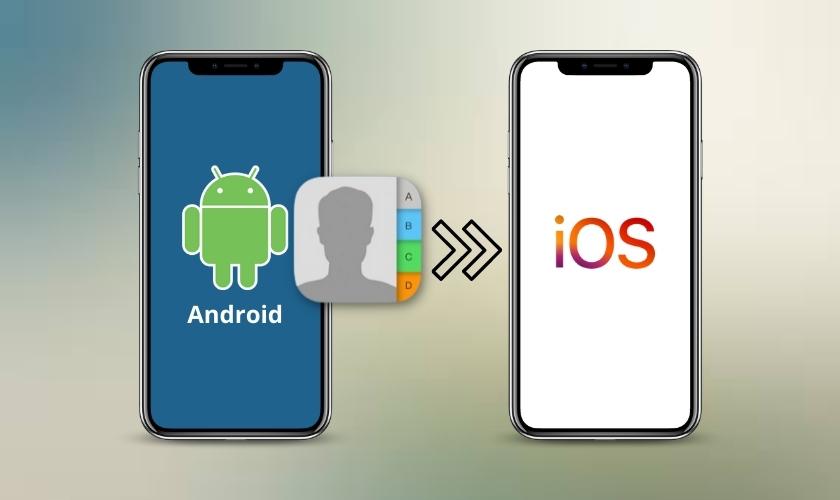
3. Sử dụng thẻ SIM để chuyển danh bạ
Chuyển danh bạ từ Android sang iPhone sử dụng thẻ SIM là một phương pháp đơn giản và được nhiều người áp dụng. Dưới đây là cách bạn có thể thực hiện:
- Trên thiết bị Android của bạn, vào "Cài đặt" > "Quản lý danh bạ" > "Nhập/Xuất" > "Xuất sang SIM". Lưu ý, không phải tất cả các điện thoại Android đều hỗ trợ tính năng này.
- Sau khi xuất danh bạ vào SIM, tháo SIM khỏi điện thoại Android và lắp nó vào iPhone mới của bạn.
- Trên iPhone, vào "Cài đặt" > "Liên hệ" (Contacts) > "Nhập Danh bạ SIM". Điện thoại sẽ tự động nhập tất cả các liên hệ từ SIM vào sổ địa chỉ của iPhone.
Nếu bạn gặp khó khăn trong việc chuyển danh bạ, hãy đảm bảo rằng SIM đã được cắt đúng kích thước và được đặt chính xác vào khe cắm SIM của iPhone.
| Bước | Thao tác | Lưu ý |
| 1 | Xuất danh bạ sang SIM trên Android | Kiểm tra khả năng hỗ trợ của thiết bị |
| 2 | Chuyển SIM sang iPhone | Đảm bảo SIM phù hợp với kích cỡ khe cắm |
| 3 | Nhập danh bạ từ SIM trên iPhone | Thực hiện theo hướng dẫn trên màn hình |
Nhớ kiểm tra và chỉnh sửa thông tin liên hệ sau khi đã chuyển sang iPhone để đảm bảo mọi thông tin đều chính xác và đầy đủ.
4. Chuyển danh bạ bằng tệp tin VCF
Chuyển danh bạ từ Android sang iPhone thông qua tệp tin VCF là một phương pháp phổ biến và hiệu quả. Dưới đây là các bước cần thực hiện:
- Mở ứng dụng Danh bạ (Contacts) trên thiết bị Android của bạn.
- Chọn nút Tùy chọn (Options) và sau đó chọn Xuất (Export) để lưu danh bạ vào tệp VCF.
- Chia sẻ tệp tin VCF đã tạo ra đến iPhone mới của bạn thông qua email, Zalo, hoặc bất kỳ phương pháp nào khác mà bạn chọn.
- Trên iPhone, mở tệp tin VCF và chọn lựa chọn để lưu thông tin liên hệ vào Danh bạ (Contacts).
Quy trình này không chỉ đơn giản mà còn cho phép bạn kiểm soát đầy đủ danh bạ được chuyển từ Android sang iPhone.
| Bước | Thao tác | Chi tiết |
| 1 | Mở và xuất danh bạ | Sử dụng ứng dụng Danh bạ trên Android |
| 2 | Chia sẻ tệp tin VCF | Gửi qua email, Zalo, v.v. |
| 3 | Mở và lưu vào iPhone | Mở tệp VCF trên iPhone và lưu vào Danh bạ |
Lưu ý: Hãy đảm bảo rằng cả hai thiết bị đều có kết nối internet ổn định trong quá trình chuyển dữ liệu để tránh bất kỳ sự cố nào có thể xảy ra.
5. Sử dụng các ứng dụng chuyển dữ liệu khác
Bên cạnh Move to iOS, có nhiều ứng dụng khác giúp chuyển dữ liệu từ Android sang iPhone một cách dễ dàng. Dưới đây là hướng dẫn sử dụng một số ứng dụng phổ biến:
- AT&T Mobile Transfer: Ứng dụng này cho phép bạn chuyển danh bạ cũng như hình ảnh, video và tin nhắn từ Android sang iPhone mà không cần sử dụng cáp kết nối.
- Kết nối cả hai thiết bị với WiFi và tải ứng dụng trên cả hai máy.
- Trên Android, chọn "From this phone" và trên iPhone, chọn "To this phone".
- Sử dụng iPhone để quét mã QR từ Android và làm theo hướng dẫn để chuyển dữ liệu.
Ngoài ra, nếu bạn đã liên kết danh bạ Android với tài khoản mạng xã hội, bạn có thể sử dụng ứng dụng của mạng xã hội đó (như Facebook hoặc Twitter) trên iPhone để khôi phục danh bạ.
| Ứng dụng | Chức năng | Hướng dẫn sử dụng |
| AT&T Mobile Transfer | Chuyển danh bạ, hình ảnh, video và tin nhắn | Kết nối WiFi, quét mã QR và làm theo hướng dẫn |
| Mạng xã hội | Khôi phục danh bạ từ tài khoản liên kết | Tải ứng dụng, đăng nhập và bật đồng bộ danh bạ |
Qua bước này, bạn có thể dễ dàng chuyển danh bạ và dữ liệu khác từ Android sang iPhone mà không gặp phải nhiều khó khăn. Đừng quên kiểm tra và chỉnh sửa thông tin sau khi chuyển để đảm bảo mọi thứ đều chính xác.

6. Lưu ý khi chuyển danh bạ và dữ liệu
Việc chuyển danh bạ từ Android sang iPhone có thể thực hiện thông qua nhiều phương pháp, nhưng có một số lưu ý quan trọng bạn cần nhớ:
- Kiểm tra phiên bản hệ điều hành trên cả hai thiết bị: Android từ 4.0 trở lên và iPhone từ iOS 9.3 trở lên để đảm bảo tương thích với các ứng dụng chuyển dữ liệu.
- Đảm bảo rằng bạn đã sao lưu tất cả dữ liệu quan trọng trước khi thực hiện bất kỳ quá trình chuyển giao nào.
- Khi sử dụng ứng dụng như Move to iOS hoặc AT&T Mobile Transfer, cần thiết lập kết nối Wi-Fi ổn định và tuân thủ các bước hướng dẫn cẩn thận.
- Nếu chuyển dữ liệu bằng thẻ SIM hoặc tài khoản Google, đảm bảo rằng tất cả thông tin đã được cập nhật và đồng bộ trên thiết bị cũ trước khi chuyển.
- Sau khi chuyển dữ liệu, kiểm tra lại thông tin trên thiết bị mới để đảm bảo không có dữ liệu nào bị thiếu hoặc sai lệch.
Nguồn: Tổng hợp từ các hướng dẫn chuyển danh bạ từ Android sang iPhone trên các trang web didongviet.vn, phongapple.vn, fptshop.com.vn, vuihocmeo.com, saostar.vn, xoanstore.vn và viettelstore.vn.
7. Các vấn đề thường gặp và cách khắc phục
Khi chuyển danh bạ từ Android sang iPhone, người dùng có thể gặp phải một số vấn đề phổ biến sau:
- Vấn đề kết nối: Đôi khi, việc chuyển không thể thực hiện do lỗi kết nối Wi-Fi hoặc Bluetooth. Đảm bảo rằng cả hai thiết bị đều kết nối ổn định trước khi bắt đầu quá trình.
- Phiên bản hệ điều hành không tương thích: Kiểm tra phiên bản hệ điều hành trên cả hai thiết bị để đảm bảo tương thích. Android cần ít nhất 4.0 và iPhone cần iOS 9.3 trở lên.
- Lỗi ứng dụng chuyển dữ liệu: Một số ứng dụng như Move to iOS có thể gặp lỗi trong quá trình sử dụng. Thử khởi động lại ứng dụng hoặc cài đặt lại nếu cần.
- Thiếu dữ liệu sau khi chuyển: Sau khi chuyển, kiểm tra kỹ lưỡng để đảm bảo không có dữ liệu nào bị thiếu. Nếu cần, thực hiện lại quá trình chuyển dữ liệu.
Nếu bạn gặp phải bất kỳ vấn đề nào trong quá trình chuyển dữ liệu, hãy tham khảo các hướng dẫn và giải pháp chi tiết từ các nguồn như didongviet.vn, vuihocmeo.com, và topthuthuat.com.
8. Tư vấn chọn iPhone mới cho người dùng Android
Khi chuyển từ Android sang iPhone, người dùng cần xem xét nhiều yếu tố để chọn được sản phẩm phù hợp nhất với nhu cầu và ngân sách của mình:
- Xác định mức giá: Tùy thuộc vào ngân sách, bạn có thể chọn các mẫu iPhone khác nhau, từ iPhone SE cho đến các phiên bản cao cấp hơn như iPhone 13 hoặc iPhone 14 Pro.
- Hiểu về tính năng: Cân nhắc giữa các tính năng mà bạn mong muốn như camera, hiệu năng, kích thước màn hình và thời lượng pin.
- So sánh với các thương hiệu khác: Để quyết định xem liệu iPhone có phải là lựa chọn tốt nhất cho bạn, hãy so sánh với các thương hiệu khác như Samsung để xem đâu là sự lựa chọn tối ưu phù hợp với bạn.
- Đánh giá về thiết kế và trải nghiệm người dùng: iPhone thường được ca ngợi về thiết kế tinh tế và trải nghiệm người dùng mượt mà, dễ sử dụng.
- Lựa chọn phiên bản iPhone: Xem xét các phiên bản iPhone mới nhất như iPhone 14 Pro hoặc Pro Max để tận dụng tối đa công nghệ hiện đại và tính năng mới nhất.
Nguồn: Tham khảo từ vn.my-best.com, digiphone.vn, fptshop.com.vn, vtv.vn, vov.vn và minhtuanmobile.com.
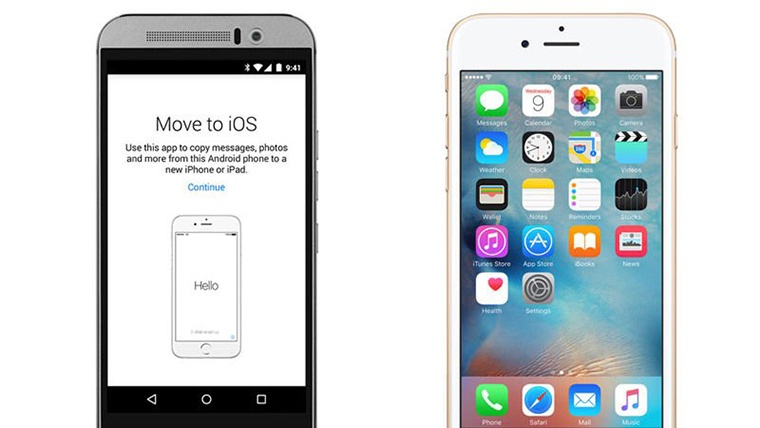
9. Kết luận và khuyến nghị
Chuyển danh bạ từ Android sang iPhone là một quá trình đơn giản và có thể thực hiện bằng nhiều phương pháp khác nhau. Dưới đây là một số kết luận và khuyến nghị để quá trình này diễn ra suôn sẻ:
- Ứng dụng Move to iOS là công cụ hỗ trợ chính thức từ Apple, giúp chuyển dữ liệu một cách nhanh chóng và an toàn. Người dùng nên cân nhắc sử dụng ứng dụng này đầu tiên khi chuyển dữ liệu.
- Chuyển danh bạ thông qua tài khoản Google hoặc sử dụng file VCF là những phương án hữu ích cho những ai không muốn sử dụng ứng dụng hoặc có nhu cầu chuyển dữ liệu cụ thể.
- Đối với người dùng có nhu cầu chuyển dữ liệu từ thẻ SIM, đây cũng là một lựa chọn đơn giản và hiệu quả.
- Khi chuyển dữ liệu, người dùng nên đảm bảo rằng cả hai thiết bị đều có đủ năng lượng pin và kết nối mạng ổn định để quá trình diễn ra mượt mà.
- Sau khi chuyển, kiểm tra cẩn thận để đảm bảo tất cả dữ liệu đã được chuyển đúng và đủ.
Hy vọng với những khuyến nghị trên, người dùng sẽ có thể chuyển dữ liệu từ Android sang iPhone một cách dễ dàng và hiệu quả.
Chuyển danh bạ từ Android sang iPhone giờ đây đã trở nên đơn giản và nhanh chóng hơn bao giờ hết, với các bước thực hiện rõ ràng và dễ dàng. Từ việc sử dụng ứng dụng Move to iOS cho đến việc nhập danh bạ qua SIM hay file VCF, mọi lựa chọn đều mang lại hiệu quả tối ưu, giúp bạn không bỏ lỡ bất kỳ liên lạc quan trọng nào khi chuyển sang sử dụng một chiếc iPhone mới. Hãy thực hiện chuyển đổi ngay hôm nay để trải nghiệm sự tiện lợi và nâng cao hiệu quả sử dụng!
Làm thế nào để chuyển danh bạ từ thiết bị Android sang iPhone?
Để chuyển danh bạ từ thiết bị Android sang iPhone, bạn có thể thực hiện các bước sau:
- Trên thiết bị Android:
- Mở ứng dụng Danh bạ.
- Nhấn vào biểu tượng Menu.
- Chọn tùy chọn Export hoặc Export vCard để lưu danh bạ vào file VCF.
- Trên thiết bị iPhone:
- Sau khi cài đặt xong iPhone, vào màn hình Chào mừng, chọn \"Di chuyển dữ liệu từ Android\".
- Trên thiết bị Android, cài đặt ứng dụng Move to iOS từ Google Play Store.
- Mở ứng dụng Move to iOS trên Android và nhập mã xác nhận xuất hiện trên iPhone.
- Chọn dữ liệu bạn muốn chuyển (bao gồm danh bạ) và chờ cho quá trình chuyển dữ liệu hoàn tất.
Với các bước trên, bạn sẽ có thể chuyển danh bạ từ thiết bị Android sang iPhone một cách dễ dàng và nhanh chóng.
Cách chuyển danh bạ từ Android sang iPhone đơn giản
Hãy trải nghiệm sự tiện lợi khi chuyển danh bạ từ Android sang iPhone. Quá trình đơn giản và nhanh chóng sẽ giúp bạn dễ dàng sắp xếp thông tin cá nhân một cách hiệu quả.
READ MORE:
Cách chuyển danh bạ từ Android sang iPhone đơn giản
Cách chuyển danh bạ từ android sang iphone đơn giản LIÊN HỆ VỚI TRUNG TÂM SỬA CHỮA ĐIỆN THOẠI, MÁY TÍNH BẢNG ...


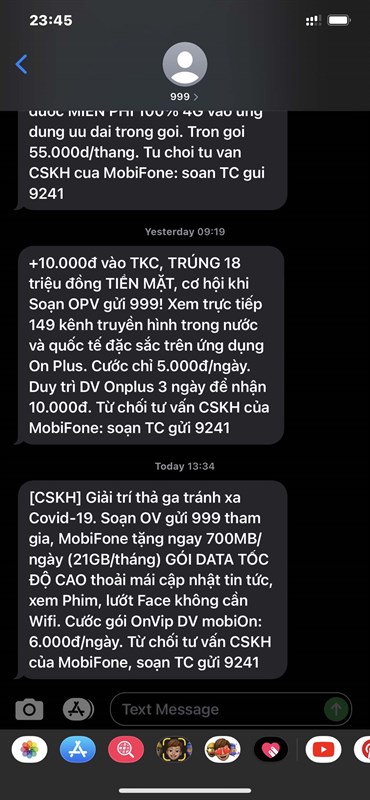
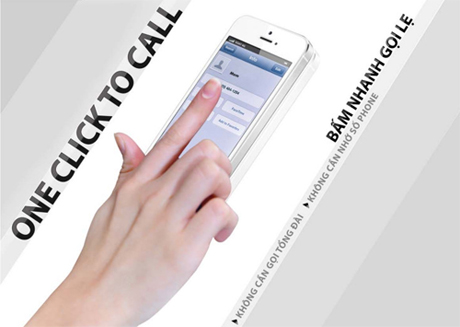
/fptshop.com.vn/uploads/images/tin-tuc/137966/Originals/lay-mat-khau-2-nick-cung-so-dien-thoai-2.PNG)


.jpg)